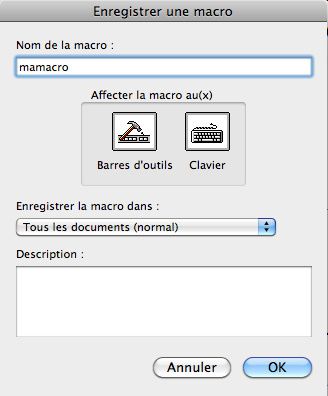Vous souhaitez installer sous word le code d'une macro récupérée sur internet (...), ce tutoriel vous indique la marche à suivre.
Etapes pour insérer le code d'une nouvelle macro sous word
Malheureusement word n'autorise pas le chargement d'une macro externe. Il faut passer par la création d'une nouvelle macro, puis remplacer le code de la macro par celui que vous désirez.
Powered by Dailymotion
- création d'une nouvelle macro : en effet il faut obligatoirement créer une nouvelle macro avec une ou deux opérations (la saisie de quelques caractère suffit) pour créer une nouvelle macro.
- modification de cette nouvelle macro : il faut supprimer le code qui a servi à la création de la macro et le remplacer par le code de votre bonne macro.
A/ Création d'une nouvelle macro
- Ouvrez un nouveau document
- Créer une nouvelle macro
Menu principal -> outil -> macro-> nouvelle macro
Donnez un nom à la macro (pas d’espace dans le nom)
Laissez les paramètres par défaut : Tous les document (normal.dot).
L'action de laisser normal.dot signifie que votre macro sera disponible en permanence sous word. Normal.dot est le fichier modèle par défaut de word.
La macro est prête à enregistrer vos actions.
Tapez ou plusieurs caractères dans word.
Arrêter l’enregistrement de la macro -> Menu principal -> outils -> Macro -> arrêter l’enregistrement.
Bravo votre nouvelle macro est créée.
B/ Nettoyer la macro et insérer le bon code
- Menu principal -> outils -> Macro ->Macros…
- Cliquez sur le nom de votre nouvelle macro et cliquez sur le bouton Modifier.
- Dans la fenêtre qui s’ouvre vous verrez les codes suivants :
Sub mamacro() <-ouverture d’une macro ' ' mamacro Macro <- Nom de la macro(le 1er mot:mamacro) '<- ligne propre au langage '<- ligne propre au langage après cette ligne se trouve le code de la macro Selection.TypeText Text:="Laisser les paramètres par défaut (normal.dot)" <-code à supprimer (action d’écrire du texte) End Sub<-fin de macro
- Sélectionner la ligne de code juste après la ligne du dernier «'»
attention ne supprimer pas la ligne de commande End Sub - Ouvrez le fichier qui contient le code de la macro dont vous avez besoin et copier le. (pomme C ou cmd C)
- Coller « pomme V OU cmd V » avant la ligne de commande End Sub le code de la macro
Bravo le code de la macro est intégré sur Word.
Maintenant vous quittez l'interface dédiée aux macros (Visual Basic)
Enregistrer les modification avec « pomme S » ou « Cmd S », puis quitter l’interface des macros avec « pomme Q » ou « Cmd Q »
Vous revenez sous word.
1. Modifier une macro / 2. visualisation du code / 3. sélection du code à supprimer / 4. nouveau code
C/ Testez votre nouvelle macro
Menu principal -> outils -> Macro ->Macros…
Cliquez sur le nom de votre macro.
Puis cliquez sur EXECUTER
Article à consulter sur les macros et word :

/image%2F0932383%2F20140215%2Fob_d0f2ba_twitter-profil-jpg)